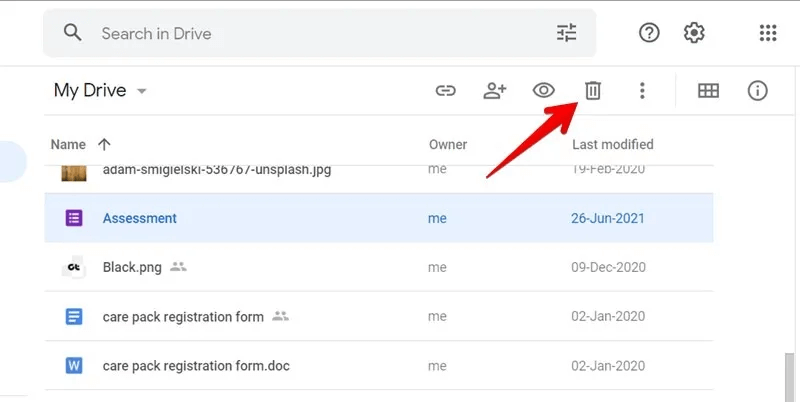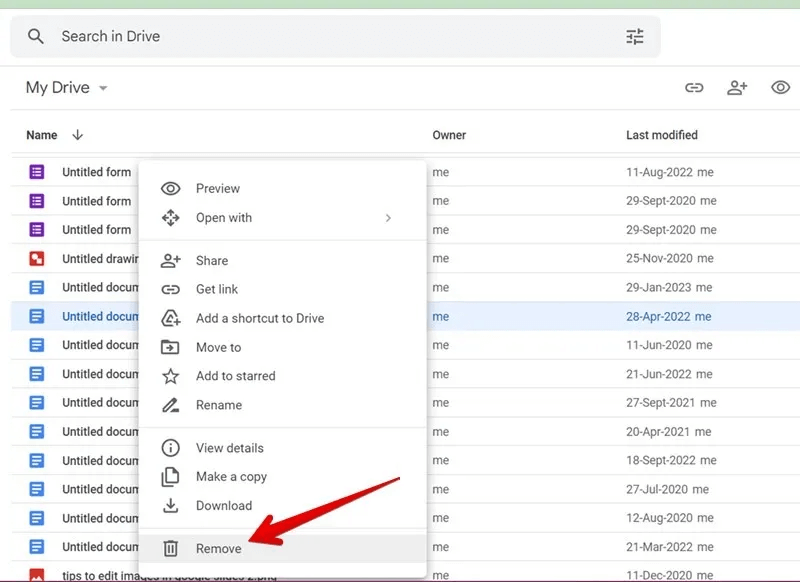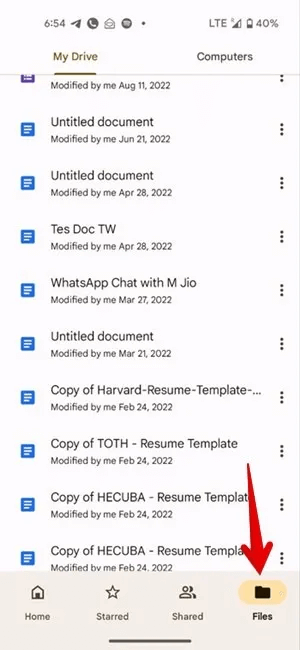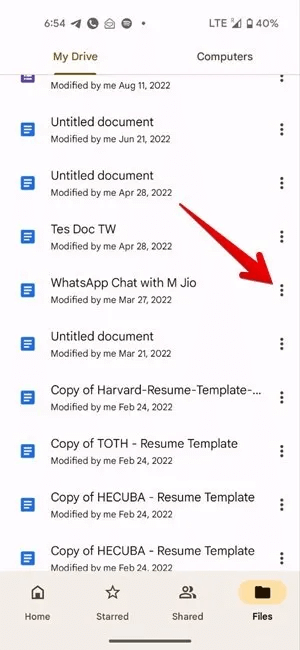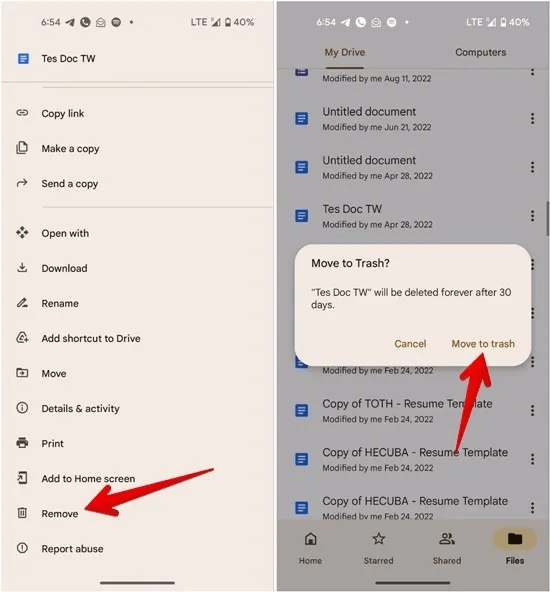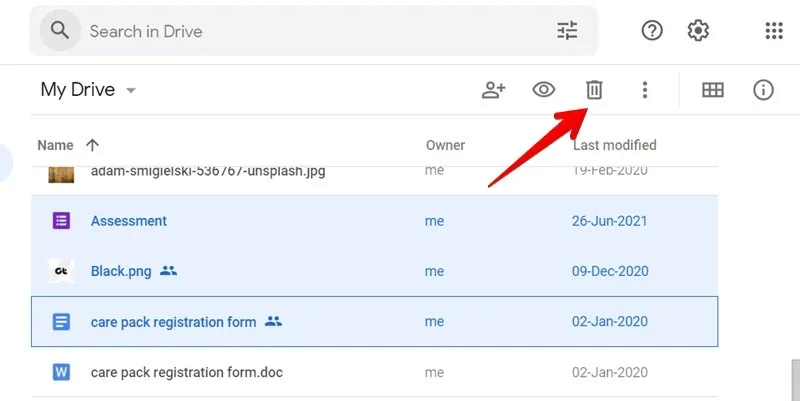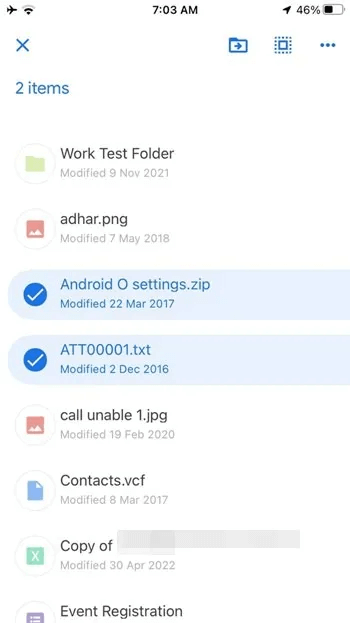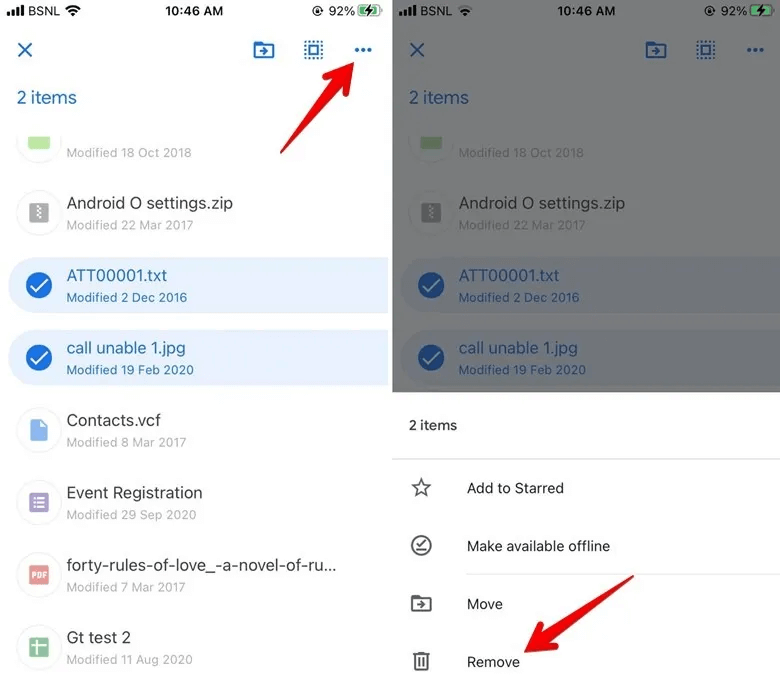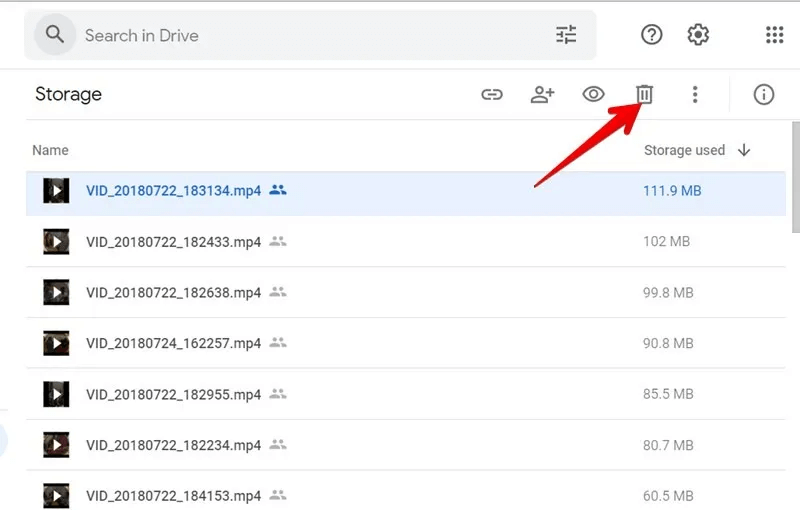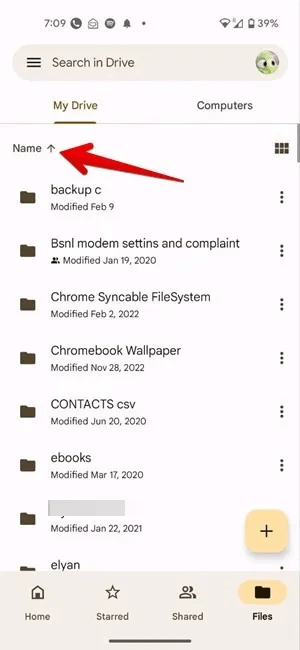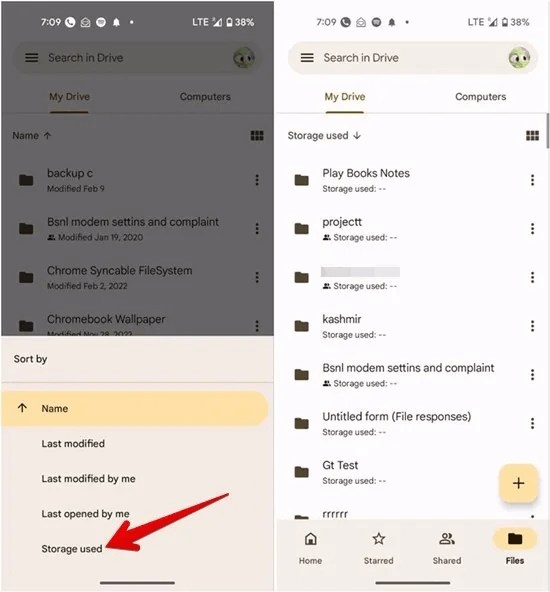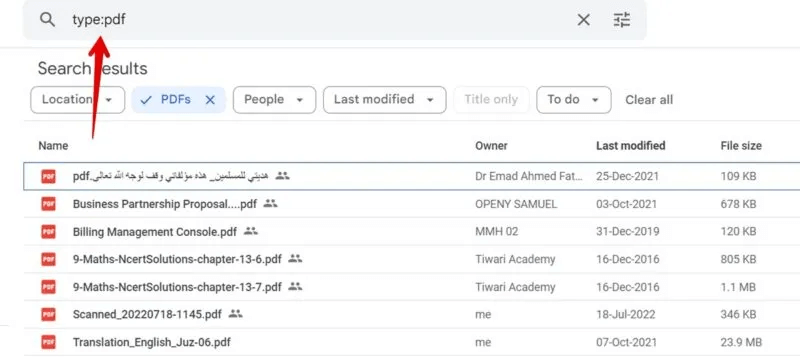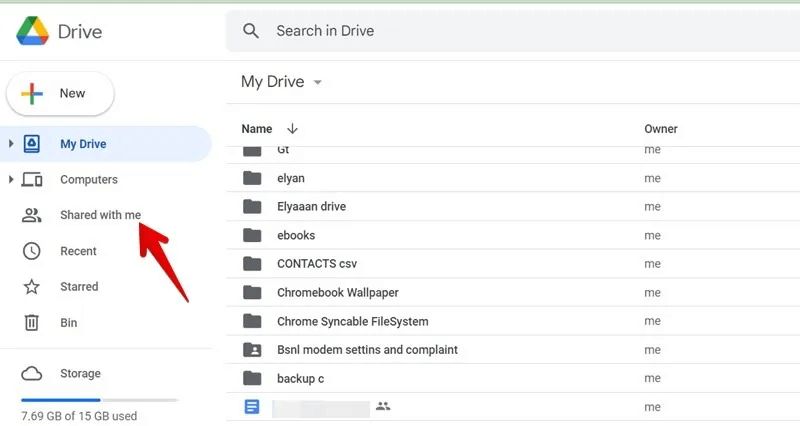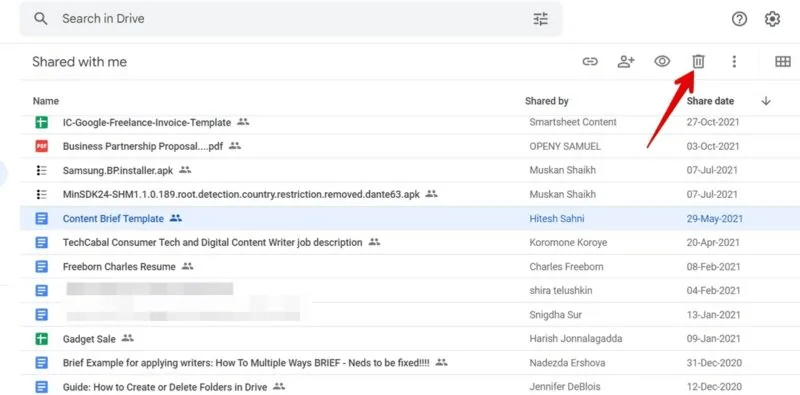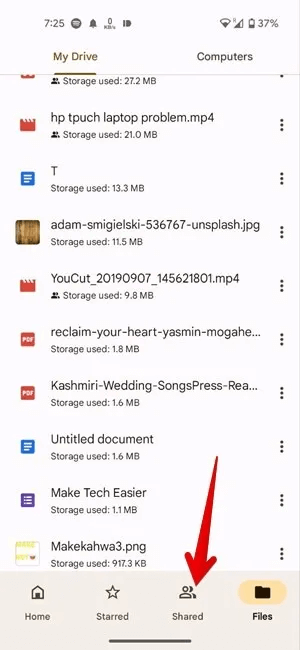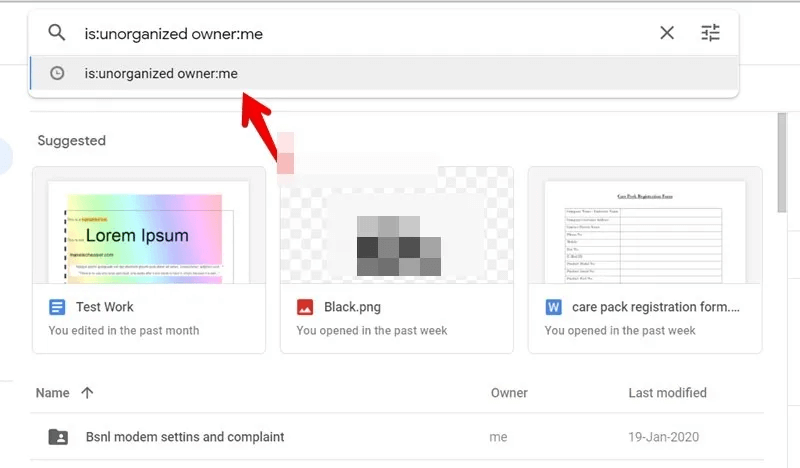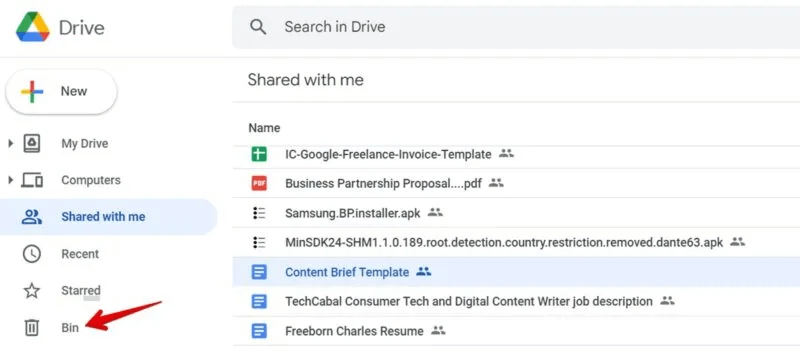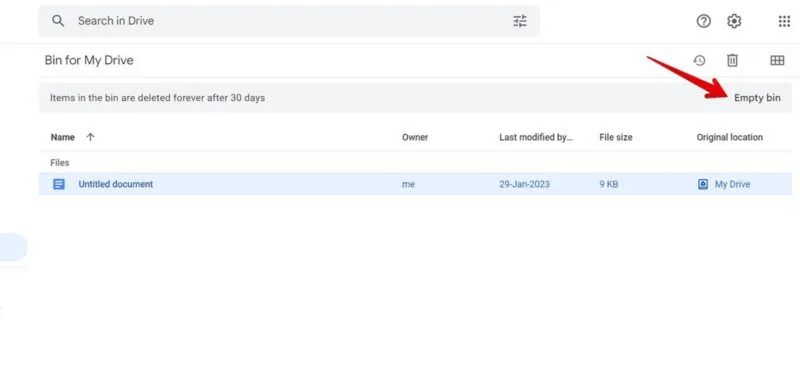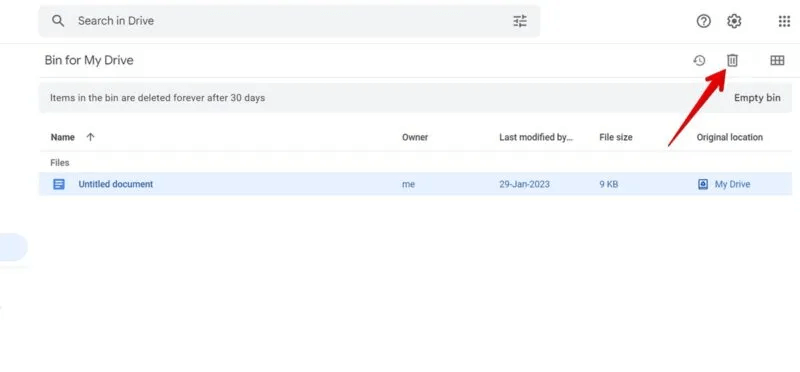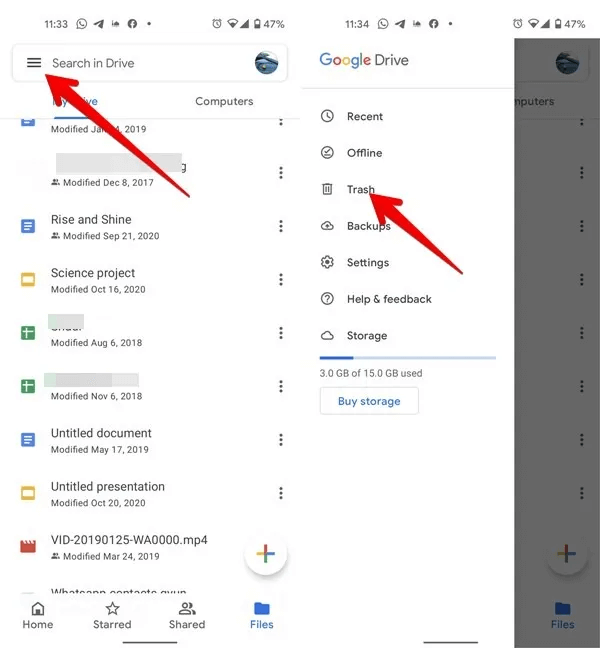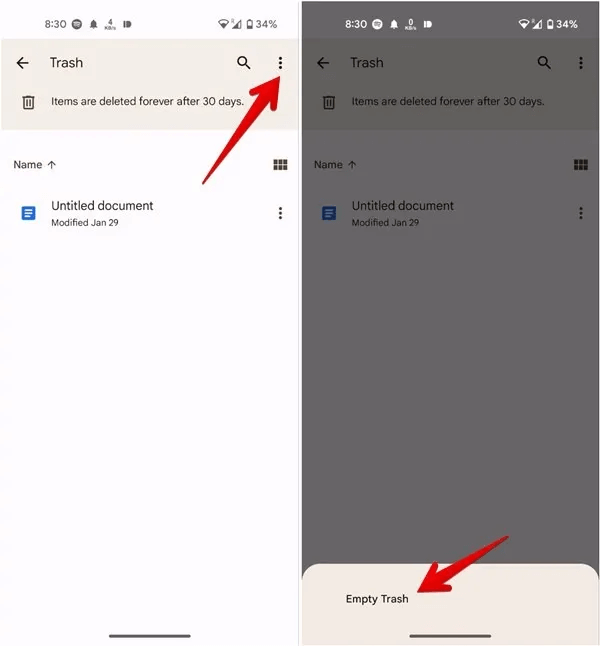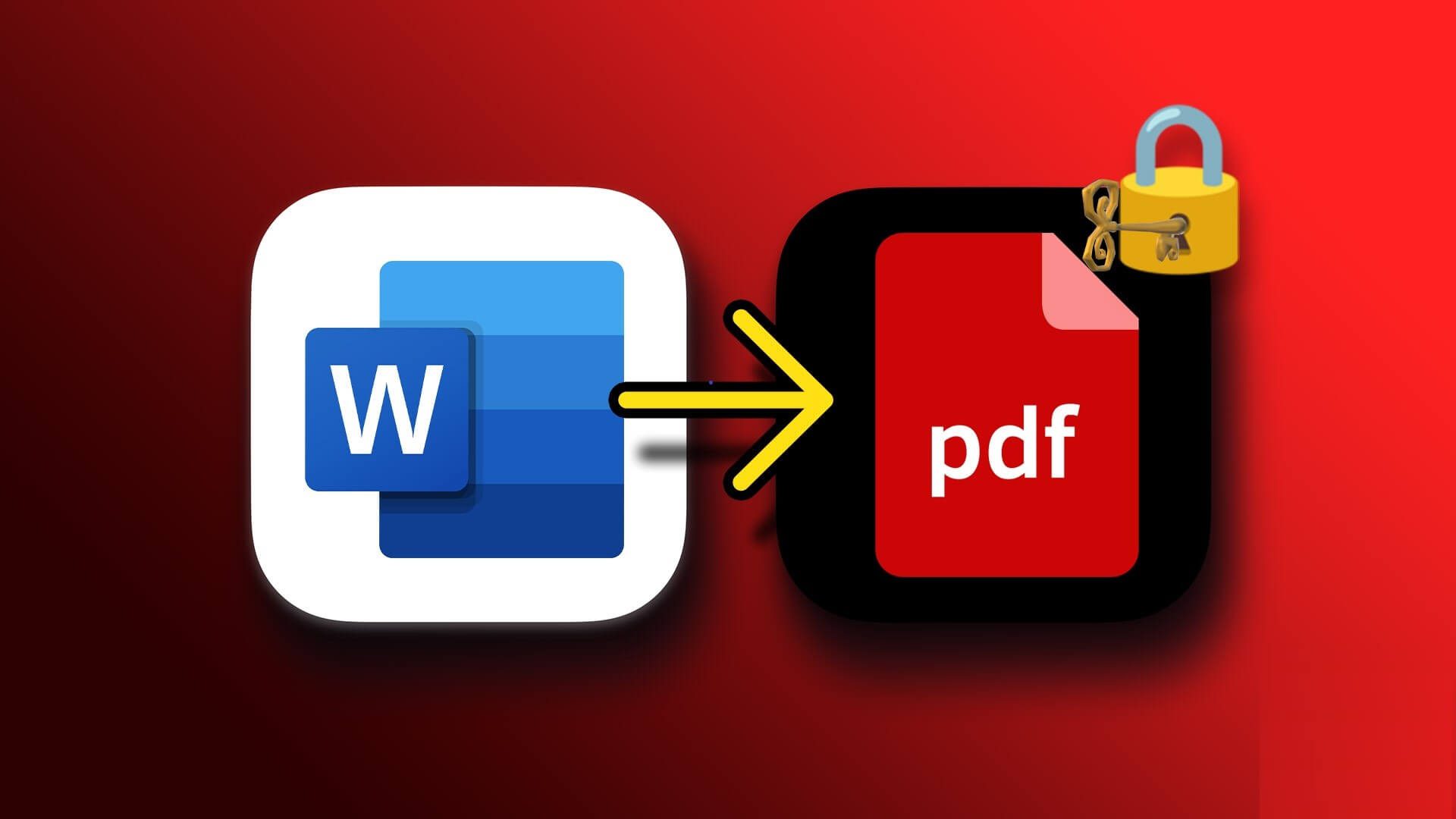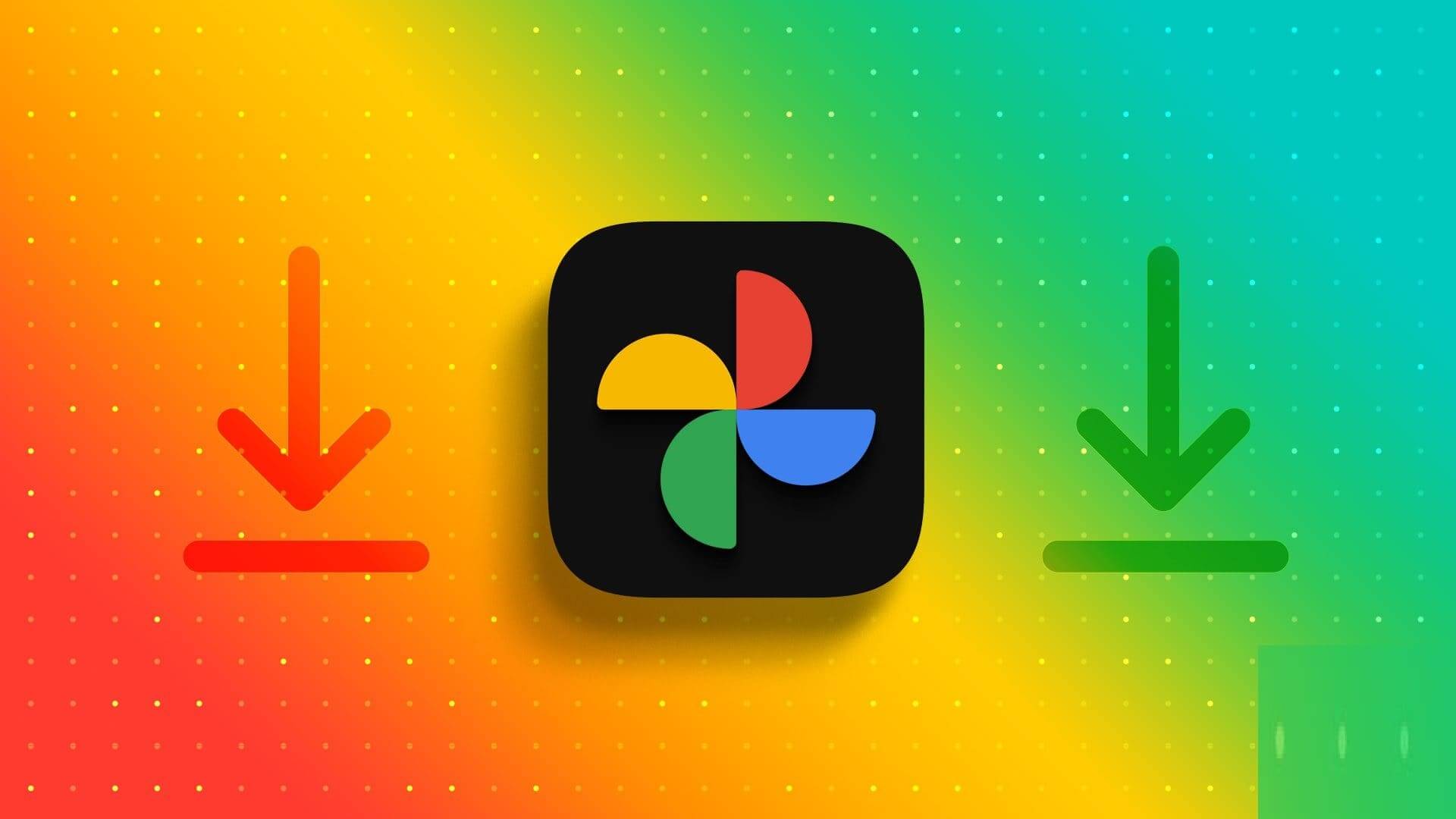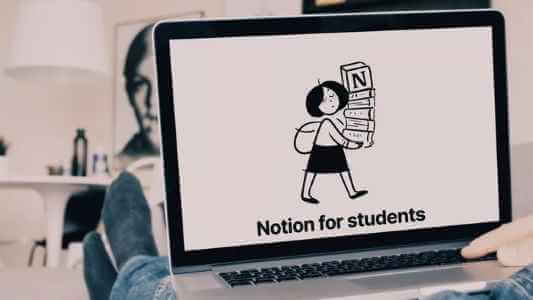قد ترغب في حذف بعض الملفات من Google Drive إذا امتلأت سعة التخزين. لكن كيف تحذف الملفات من Google Drive؟ ابحث عن الإجابة في هذا البرنامج التعليمي ، حيث ستتعلم أيضًا كيفية حذف الملفات من Google Drive المتعددة والمعزولة والمشتركة ، وكذلك كيفية حذف الملفات حسب النوع والحجم.
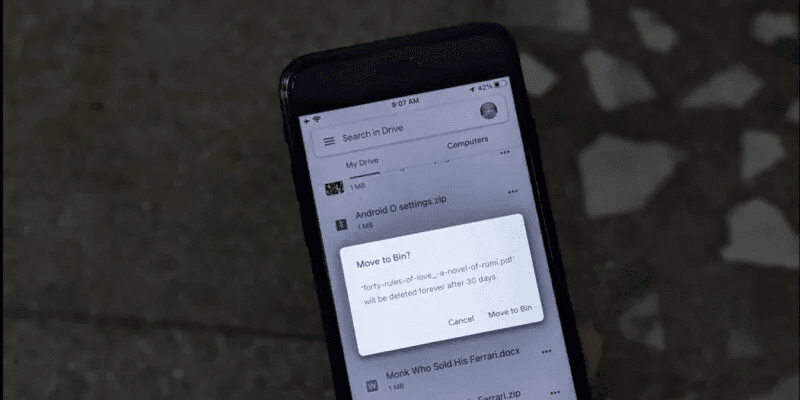
ماذا يحدث عند حذف الملفات من Google Drive؟
قبل أن ننتقل إلى الخطوات ، تعرف على ما يحدث عند حذف الملفات من Google Drive.
بشكل أساسي ، عند إزالة ملف من Google Drive ، يتم نقله إلى مجلد المهملات أو سلة المهملات ، حيث سيبقى لمدة 30 يومًا حتى يتم حذفه نهائيًا. يمكنك حذف الملف يدويًا نهائيًا قبل تاريخ انتهاء الصلاحية البالغ 30 يومًا.
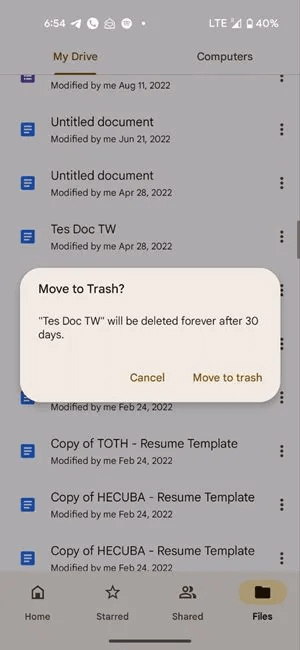
يمكنك فقط حذف الملفات التي تمتلكها. إذا قمت بمشاركة ملف مع شخص ما وقمت بحذفه ، فسوف يفقد القدرة على الوصول إلى الملف. إذا كنت تريد إزالة الملف من حسابك دون حذفه ، فقم بنقل ملكية الملف.
كيفية حذف الملفات من Google Drive على سطح المكتب
اتبع هذه الخطوات لحذف ملف من Google Drive على سطح المكتب:
- على جهاز الكمبيوتر ، افتح drive.google.com وحدد موقع الملف المراد حذفه.
- انقر مرة واحدة على الملف لتحديده ، ثم اضغط على أيقونة “حذف” في الأعلى. سيتم إرسال الملف المحذوف إلى Bin.
- بدلاً من ذلك ، انقر بزر الماوس الأيمن فوق الملف وحدد “إزالة” من القائمة.
كيفية حذف ملف من Google Drive على iPhone و Android
اتبع الخطوات أدناه لحذف ملف من Google Drive على جهازك المحمول:
- في تطبيق Google Drive للجوال ، انقر فوق علامة التبويب “الملفات” في الأسفل.
- ابحث عن الملف الذي تريد حذفه وانقر على النقاط الثلاث بجوار الملف.
- اختر “إزالة” من القائمة. ستظهر نافذة منبثقة للتأكيد. اضغط على “نقل إلى المهملات” للسماح لـ Google Drive بحذف الملف.
كيفية حذف ملفات متعددة من Google Drive
لحسن الحظ ، يمكنك أيضًا حذف ملفات متعددة بسهولة تامة على Google Drive.
على جهاز الكمبيوتر:
- حدد الملف الأول الذي ترغب في حذفه بالنقر فوقه.
- أثناء الضغط على مفتاح Ctrl (Windows) أو مفتاح Command (macOS) ، انقر فوق الملفات الأخرى لتحديدها.
- بمجرد التحديد ، انقر فوق رمز “حذف” في الأعلى.
- سيتم حذف الملفات المحددة وإرسالها إلى مجلد سلة المهملات.
نصيحة: تحقق من كيفية حفظ الملفات المشتركة على GOOGLE DRIVE للويب والجوال.
على Android و iPhone:
- المس الملف الأول مع الاستمرار لتحديده لتمكين وضع التحديد المتعدد.
- اضغط على الملفات الأخرى لتحديدها.
- مع تحديد الملفات المطلوبة ، انقر على النقاط الثلاث في الأعلى واختر “إزالة” من القائمة.
نصيحة: تعرف على كيفية استخدام ملفات GOOGLE DRIVE في وضع عدم الاتصال على MAC.
كيفية حذف الملفات من Google Drive حسب الحجم
إذا كنت تبحث عن أكبر الملفات التي تريد حذفها من Google Drive ، فيمكنك فرز الملفات وفقًا لحجمها.
على جهاز الكمبيوتر:
- افتح https://drive.google.com/drive/u/0/quota. سترى جميع الملفات الموجودة في محرك الأقراص مرتبة بترتيب تنازلي من حيث الحجم.
- حدد الملف الذي تريد حذفه وانقر فوق رمز الحذف. يمكنك أيضًا حذف ملفات متعددة كما هو موضح أعلاه.
على Android و iPhone:
- في تطبيق Google Drive ، انتقل إلى علامة التبويب “الملفات”.
- اضغط على “الاسم” أو خيار آخر تعديل / فتح في الأعلى.
- حدد “التخزين المستخدم” من القائمة. سيتم سرد ملفاتك ومجلداتك من الأكبر إلى الأصغر.
- حدد الملف المطلوب واحذفه من خلال النقر على النقاط الثلاث.
كيفية حذف الملفات من Google Drive حسب النوع
إذا كنت ترغب في حذف الملفات حسب نوعها ، مثل جدول البيانات ، PDF ، وما إلى ذلك ، يجب عليك أولاً العثور على الملفات من خلال البحث المتقدم ، كما هو موضح أدناه.
- افتح موقع Google Drive أو تطبيق الهاتف المحمول.
- اضغط على شريط البحث في الأعلى وأدخل “النوع: [نوع الملف].” على سبيل المثال ، “اكتب: pdf.” سيتم سرد جميع ملفات PDF الموجودة في Drive.
- حدد الملفات التي تريد إزالتها وحذفها.
كيفية حذف الملفات المشتركة من Google Drive
لن يكون لحذف ملف مشترك يملكه شخص آخر أي تأثير على تخزين Google Drive. سيؤدي فقط إلى إزالة الملف من وجهة نظرك. Â يجب حذف الملف المشترك من قبل المستخدم الذي أنشأ الملف لحذفه نهائيًا.
اتبع هذه الخطوات لإزالة ملف تمت مشاركته معك من Google Drive.
على جهاز الكمبيوتر:
- انقر فوق علامة التبويب “تمت مشاركتها معي” في الشريط الجانبي الأيسر.
- من قائمة الملفات التي تظهر في اللوحة lleft ، حدد الملف بالنقر فوقه ، ثم اضغط على أيقونة “Delete” في الأعلى لإزالة الملف من العرض الخاص بك.
على Android و iPhone:
- في تطبيق Google Drive ، انقر فوق علامة التبويب “Shared” في الجزء السفلي لعرض الملفات المشتركة.
- اضغط على النقاط الثلاث الموجودة بجانب الملف الذي ترغب في حذفه.
- حدد “إزالة” من القائمة.
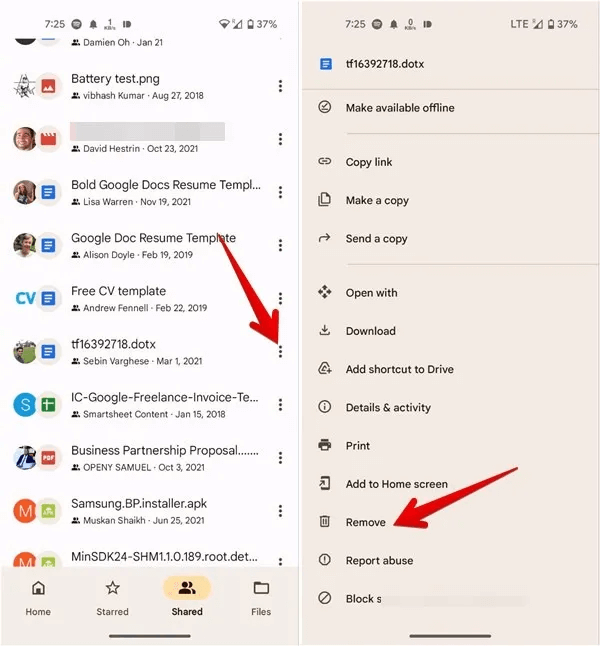
كيفية حذف الملفات المعزولة من Google Drive
يُشار إلى الملف الذي فقد مجلده الأصلي بالملف المعزول في Google Drive. من الصعب العثور عليها – لكنها ليست مستحيلة. اتبع هذه الخطوات لحذف الملفات المعزولة:
- على موقع Google Drive ، أدخل “is: unorganized owner: me” في حقل البحث في Google Drive على الهاتف المحمول أو الكمبيوتر الشخصي. سيُظهر ذلك أي وجميع الملفات المعزولة.
- احذفها كما تحذف الملفات الأخرى.
كيفية حذف الملفات من Google Drive بشكل دائم
كما ذكرنا ، أي ملف تحذفه سينتقل إلى مجلد المهملات أولاً. سيبقى لمدة 30 يومًا حتى يتم حذفه تلقائيًا. لحذف الملفات نهائيًا من Google Drive قبل 30 يومًا ، تحتاج إلى إزالتها من مجلد المهملات أو سلة المهملات كما هو موضح أدناه:
على جهاز الكمبيوتر:
- انقر فوق مجلد “Bin” في الشريط الجانبي الأيسر من موقع Google Drive.
- لحذف جميع الملفات من سلة المهملات ، انقر فوق الزر “Empty Bin” في الأعلى.
- بدلاً من ذلك ، انقر فوق الملف الذي تريد حذفه واضغط على الزر “حذف”.
نصيحة للمحترفين: إذا كنت ترغب في استعادة الملف المحذوف ، فانقر على أيقونة الاستعادة بجوار أيقونة الحذف.
على تطبيق Google Drive Android أو iPhone:
- اضغط على الأشرطة الثلاثة في الأعلى وحدد “سلة المهملات” من القائمة للعثور على جميع الملفات المحذوفة.
- اضغط على النقاط الثلاث في الأعلى وحدد “إفراغ سلة المهملات” لحذف جميع الملفات مرة واحدة.
- لحذف ملف ، اضغط على النقاط الثلاث المجاورة له وحدد “حذف نهائيًا”.
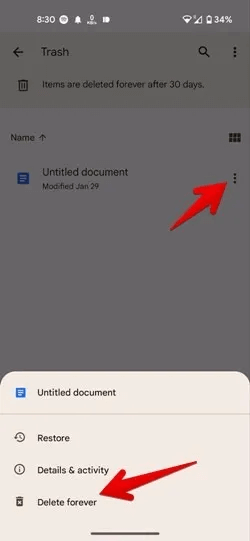
نصيحة: تحقق من أفضل النصائح لاستخدام Google Drive.
أسئلة شائعة
س1: ما الذي يشغل مساحة تخزين في Google Drive؟
الجواب: سيشغل كل شيء تضعه في Google Drive تقريبًا مساحة ، بما في ذلك ملفات PDF ومقاطع الفيديو والصور وملفات خدمات Google Drive التي تم إنشاؤها حديثًا ، مثل مستندات Google وجداول البيانات والعروض التقديمية والنماذج والرسومات. في السابق ، لم يتم احتساب ملفات مكونات Google Drive من السعة التخزينية ، ولكن ذلك تغير في يونيو 2021. بصرف النظر عن ذلك ، حتى العناصر الموجودة في مجلد مهملات Google Drive تُحسب ضمن مساحة تخزين Drive.
يرجى ملاحظة أن سعة تخزين Google الخاصة بك مشتركة عبر Google Drive و Gmail وصور Google. إذا تلقيت إشعارًا بأن مساحة تخزين Google One ممتلئة ، فإن Google Drive هو أحد المكونات التي يجب إلقاء اللوم عليها.
س2: إذا تم حذف ملف Google Drive على جهاز كمبيوتر ، فهل ستتم إزالته من الهاتف المحمول أيضًا؟
الجواب: نعم ، حيث أن الملفات متزامنة باستمرار مع بعضها البعض. سيؤدي حذفها من أحد الأنظمة الأساسية إلى حذفها من الأنظمة الأساسية الأخرى أيضًا.
س3: هل يمكنني حذف الملفات من جهاز الكمبيوتر أو الهاتف المحمول بعد تحميلها على Google Drive؟
الجواب: نعم ، يمكنك إزالة الملفات من هاتفك أو وحدة تخزين سطح المكتب إذا كنت قد أضفتها بالفعل إلى Google Drive. يتيح لك ذلك توفير مساحة على جهازك الشخصي.
س4: هل Google Drive Bin و Trash متماثلان؟
الجواب: نعم. كلاهما يشير إلى نفس الشيء.
س5: هل تستهلك صور Google مساحة تخزين على Google Drive؟
الجواب: لا. لا تستهلك صور Google مساحة تخزين على Drive. ومع ذلك ، فإن كلاهما يشغل مساحة التخزين الإجمالية لحساب Google الخاص بك.